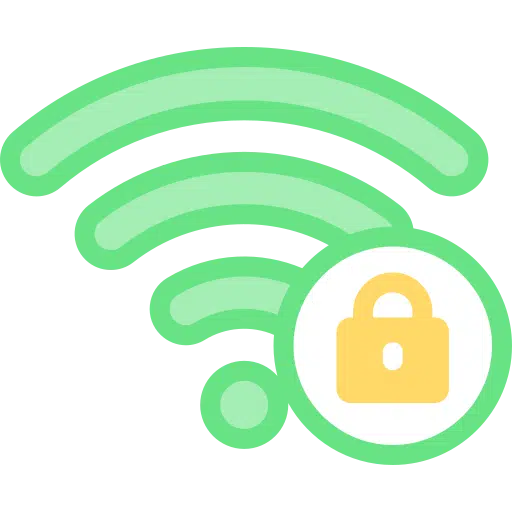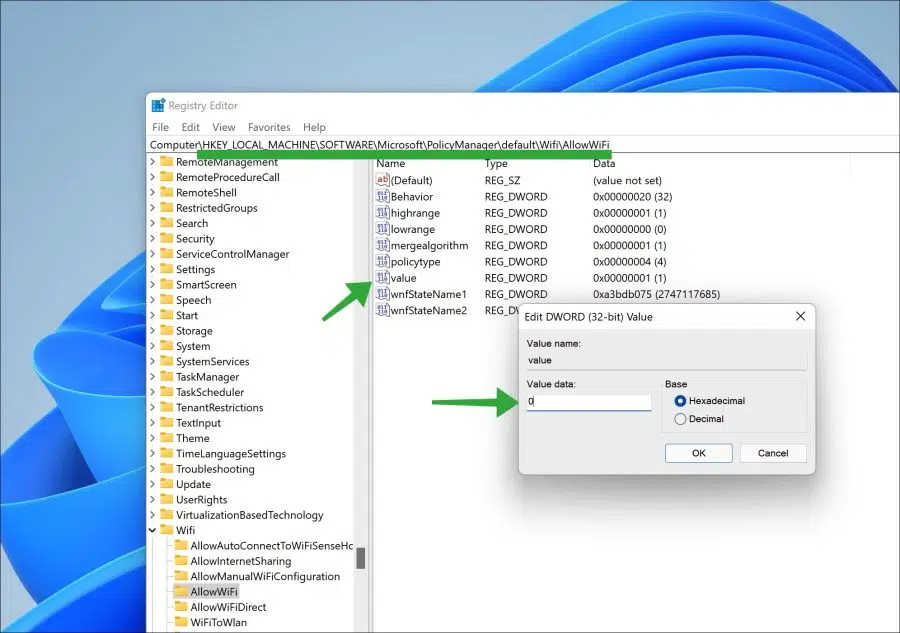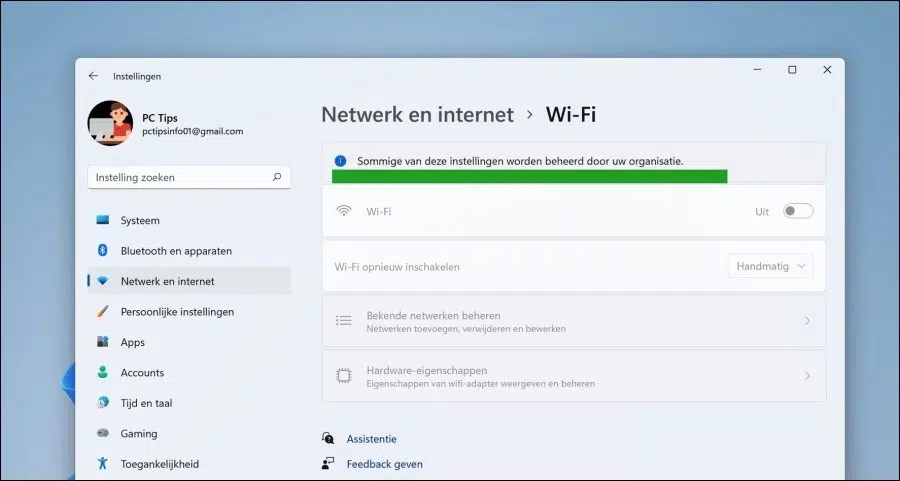Puedes habilitarlo o deshabilitarlo Wifi bloquear en Windows 11. Esto evita que un usuario cambie la configuración de WiFi.
Bloquear o desbloquear WiFi es especialmente útil en un entorno donde la PC con Windows 11 se administra de forma remota. Considere un entorno laboral o escolar. En principio, cualquier PC con Windows 11 puede utilizar un adaptador WiFi integrado o externo activar o desactivar Wi-Fi.
Para bloquear o desbloquear la configuración de WiFi necesitará acceso al registro de Windows. Así es como funciona.
Bloquear o desbloquear WiFi en Windows 11
Abra el registro de Windows. Luego pasa a la siguiente clave:
HKEY_LOCAL_MACHINE\SOFTWARE\Microsoft\PolicyManager\default\Wifi\AllowWiFi
Luego haga doble clic en el valor llamado “valor”. Si cambia estos datos de valor a "0", bloqueará la configuración de WiFi en la PC.
Si cambia los datos de este valor a "0", el WiFi se desbloquea. El valor predeterminado es "1".
Haga clic en Aceptar para confirmar.
Si ahora intenta habilitar WiFi a través de la configuración, verá el mensaje "Algunas de estas configuraciones son administradas por su organización.“. Esto significa que el WiFi no está disponible y por lo tanto está bloqueado.
También verás en él. bandeja del sistema Ya no aparece el mosaico para habilitar WiFi. Este mosaico está deshabilitado porque el WiFi está bloqueado.
espero que esto te ayude. ¡Gracias por leer!
Lea también: